Key Windows, Office, Kaspersky, ChatGPT, Gemini, YouTube, Canva, CapCut,...
Việc đem biểu tượng This PC và Control Panel ra màn hình Desktop là việc làm rất cần thiết, bắt buộc phải làm để quá trình sử dụng Windows dễ dàng hơn. Với Windows 11 cũng vậy, tuy nhiên, do giao diện Windows 11 hoàn toàn mới ạ, nên việc đem This PC và Control Panel trở nên khó khăn hơn. Do đó, hôm nay mình sẽ Hướng Dẫn Đem Biểu Tượng This PC Ra Màn Hình Desktop Trên Windows 11 chi tiết chuẩn nhất hiện nay!
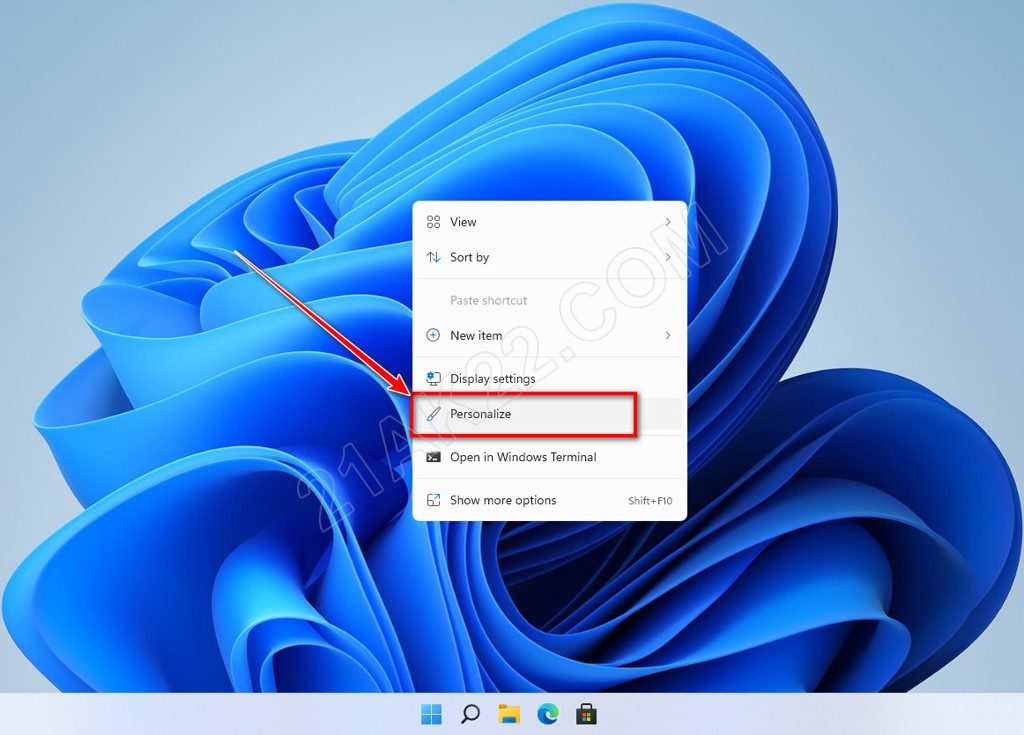
Đầu tiên, bạn nhuột phải vào màn hình Desktop rồi chọn Personalize
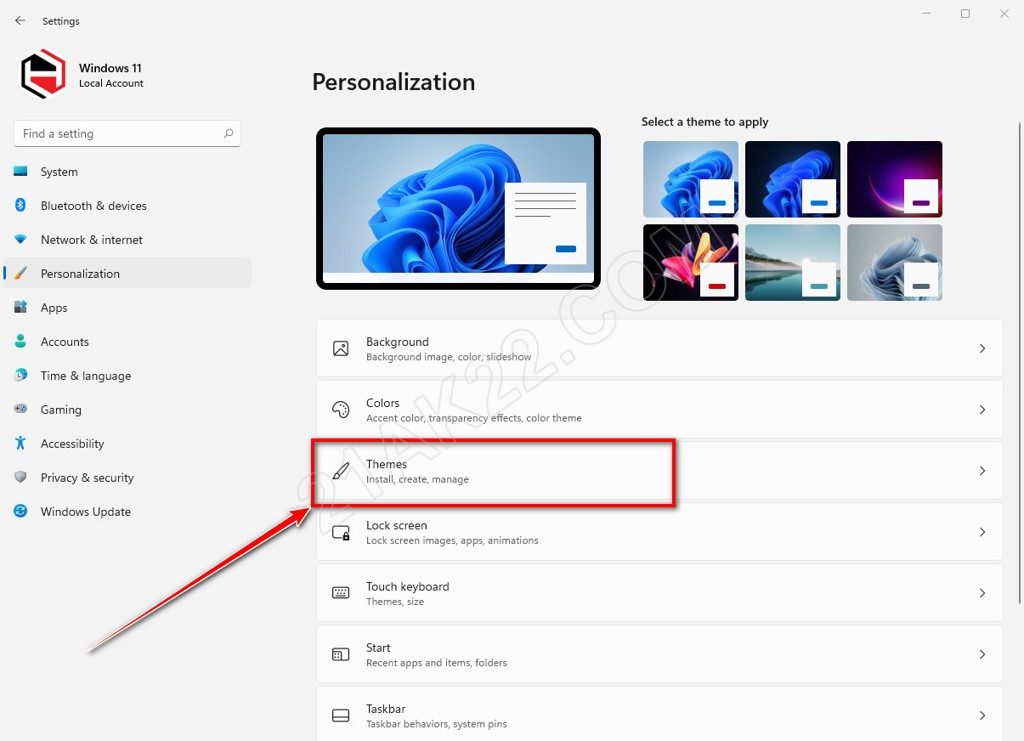
Chọn tiếp mục Themes
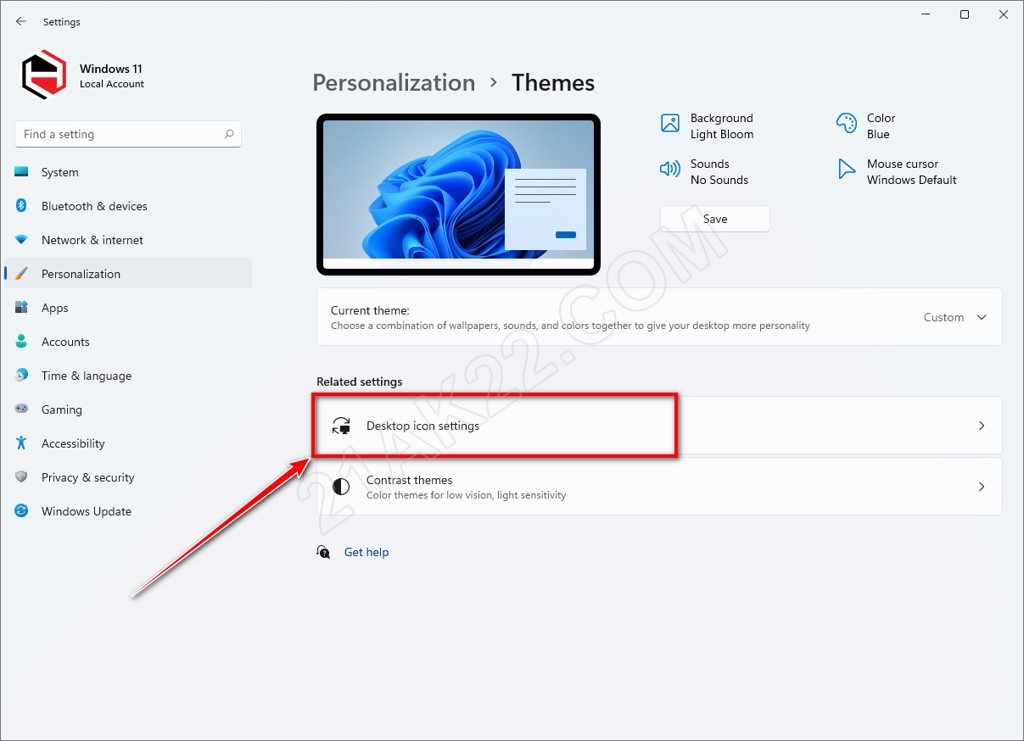
Nhấn Desktop icon settings để tiếp tục
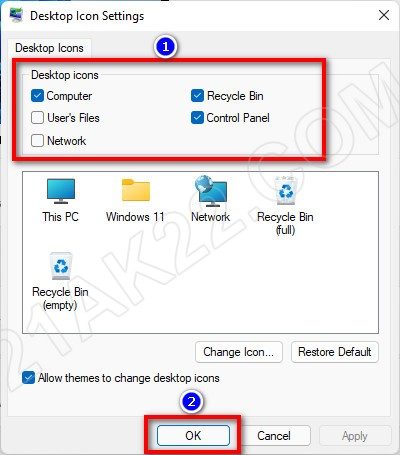
Bạn đánh dấu check vào những biểu tượng muốn đem ra Desktop, rồi nhấn OK

Xong. Biểu tượng This PC và Control Panel đã xuất hiện màn hình Desktop !
Đơn giản phải không nào. Chỉ vài bước cơ bản đơn giản là bạn đã có thể đem ra hoặc giấu những biểu tượng This PC, Control Panel, Recycle Bin, Network,… trên Desktop của Windows 11 rồi phải không nào. Mọi thắc mắc hoặc góp ý vui lòng để lại bình luận phía dưới bài viết. Cảm ơn bạn đã tin tưởng ủng hộ 21AK22 rất nhiều ạ!
Mật khẩu giải nén mặc định là 21AK22
Hướng Dẫn Tải File Khi Quá Giới Hạn Tải Trên Google Drive
Nhấn Thích và Theo dõi Facebook 21AK22.COM giúp mình nha ^_^













Rất thiết thực. Cảm ơn bạn đã hướng dẫn